PHP 편집자 Xinyi가 Windows 11 단축키로 창을 전환할 수 없는 문제에 대한 솔루션을 소개합니다. win11 시스템을 사용하는 경우 단축키로 인해 창 전환이 실패하여 사용자에게 문제를 일으킬 수 있습니다. 이 글에서는 이 문제를 분석하고, Windows 11 단축키가 창 전환에 실패하는 문제를 쉽게 해결할 수 있도록 자세한 해결 방법을 제시하겠습니다.
Windows 11 단축키 창 전환 실패 문제 분석
1. 먼저 시작 메뉴를 마우스 오른쪽 버튼으로 클릭하고 "실행"을 엽니다(그림 참조).
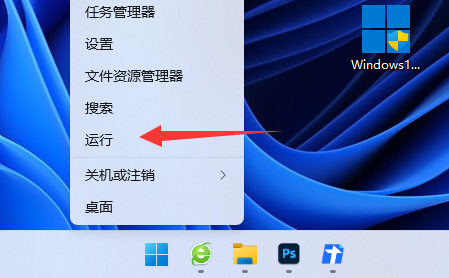
2. 그런 다음 "gpedit.msc"를 입력하고 Enter를 눌러 그룹 정책을 엽니다(그림 참조).
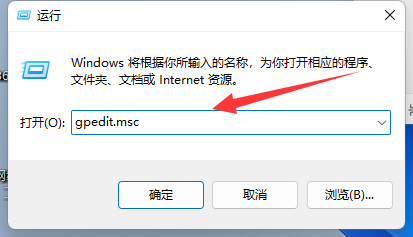
3. 그런 다음 왼쪽의 사용자 구성에서 "Windows 구성 요소"를 입력합니다(그림 참조).
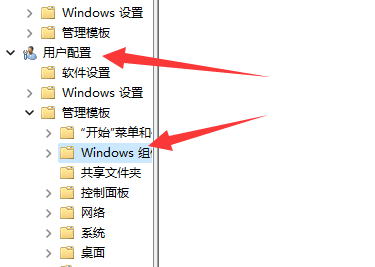
4. 그런 다음 오른쪽의 "파일 탐색기"를 엽니다(그림 참조).
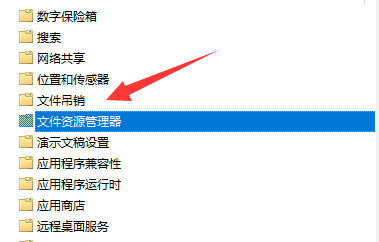
5. 그런 다음 "Windows 키 단축키 끄기" 기능을 켭니다(그림 참조).
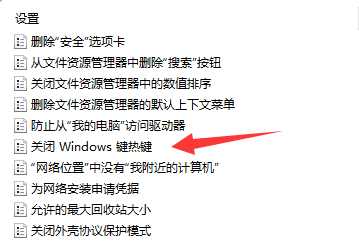
6. 마지막으로 "구성되지 않음" 또는 "사용 안 함"으로 변경하고 저장을 확인합니다(그림 참조).
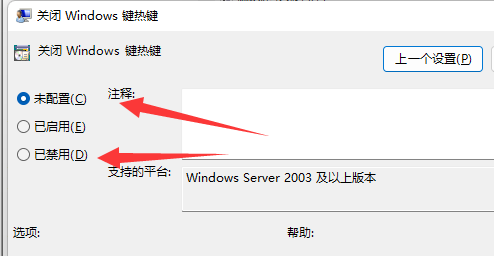
위 내용은 win11 단축키로 창을 전환할 수 없으면 어떻게 해야 합니까? Windows 11 단축키 창전환 실패 문제 분석의 상세 내용입니다. 자세한 내용은 PHP 중국어 웹사이트의 기타 관련 기사를 참조하세요!